Photoshop设计制作出霸气十足的汽车海报
Kimtao 人气:0
效果图设计的非常不错,不愧为大师的作品。里面用到的素材,很多都是手工制作出来的,如画面中的背景、地面、灯光、水晶等,同时画面构图,一些表现手法都非常有创意,值得新手学习。
最终效果

1、处理汽车图片(抠像、制作阴影)。


2、虚拟空间制作:
用形状工具画出一个三角形的形状(矢量),复制三角形做成一个面,将所有的形状层合并。
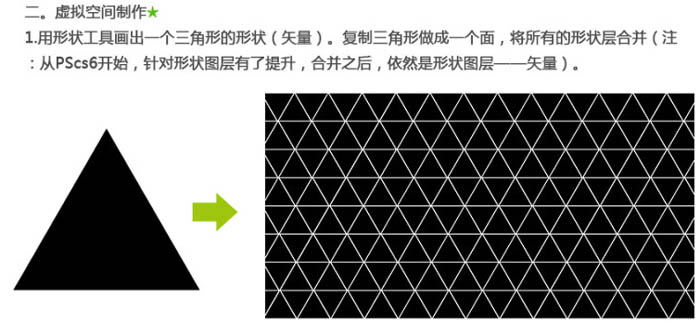
3、对形状层进行自由变换,改变图层的透视让其与车的透视相符合。
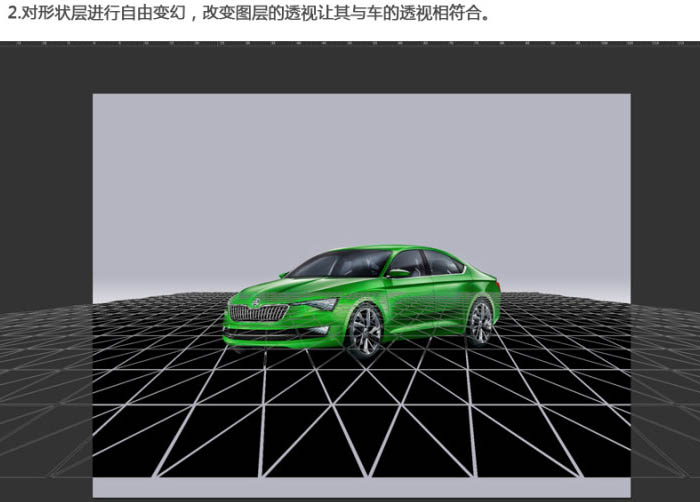
4、将其填充为灰色,然后对形状层添加图层样式增强其质感。具体参数如下。

5、将形状图层栅格化,复制一层并向上移动一个像素,用减淡工具,处理下层地面,制作地砖边缘的高光。
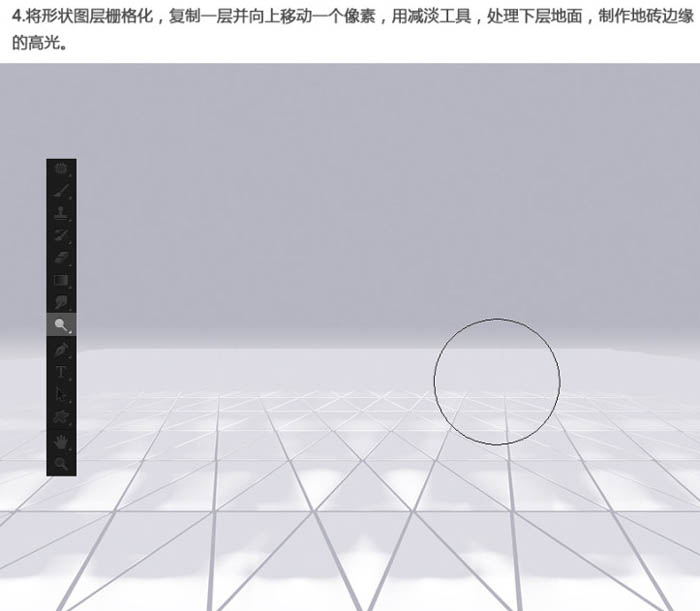
6、用同样的方法制作天花板。
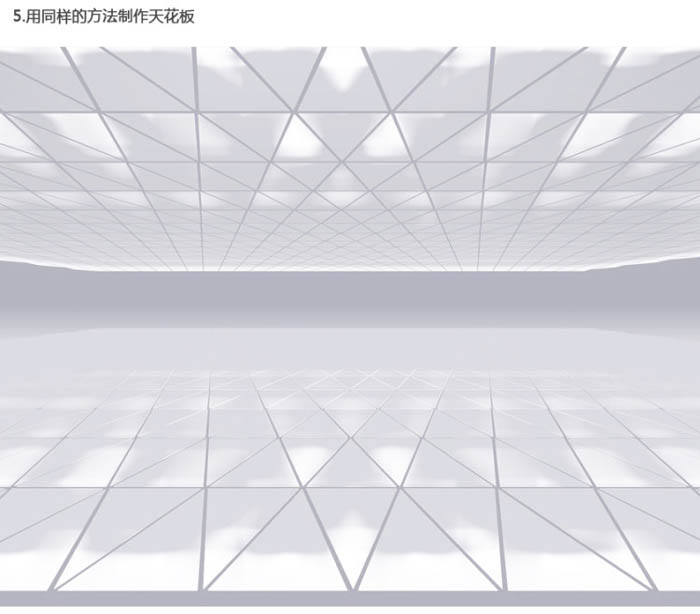
7、利用三角形之间的缝隙来制作灯管的效果,用选区工具绘制白色的矩形置于三角形图层下面,通过复制图层,调整亮度,模拟出透视的变化。
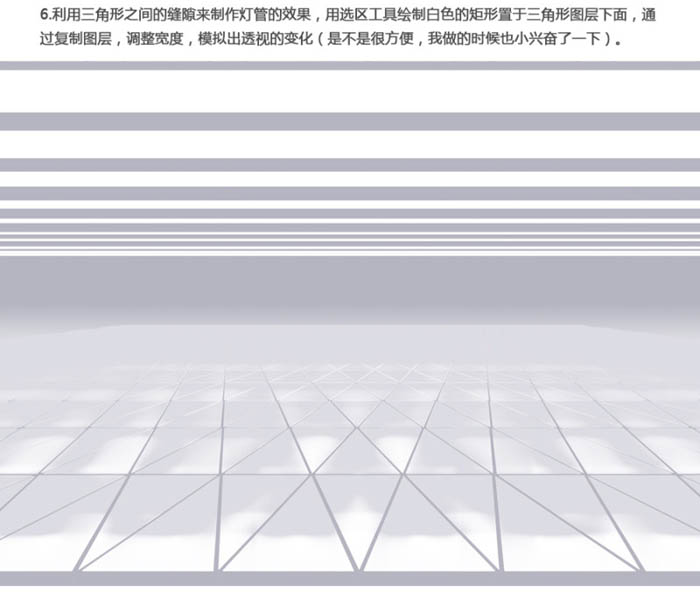
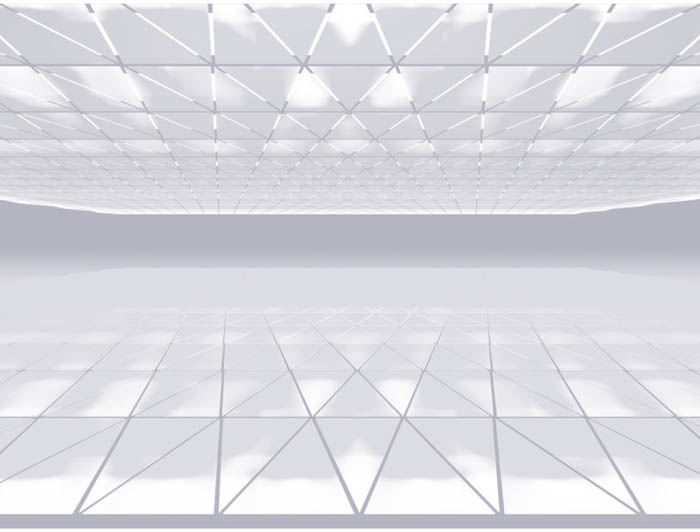
8、制作灯管的辉光效果,利用两个图层的选区布尔运算可以更方便的提取出灯管的选区,将其图层放在这两个图层之上,填充白色,然后添加外发光的图层样式。
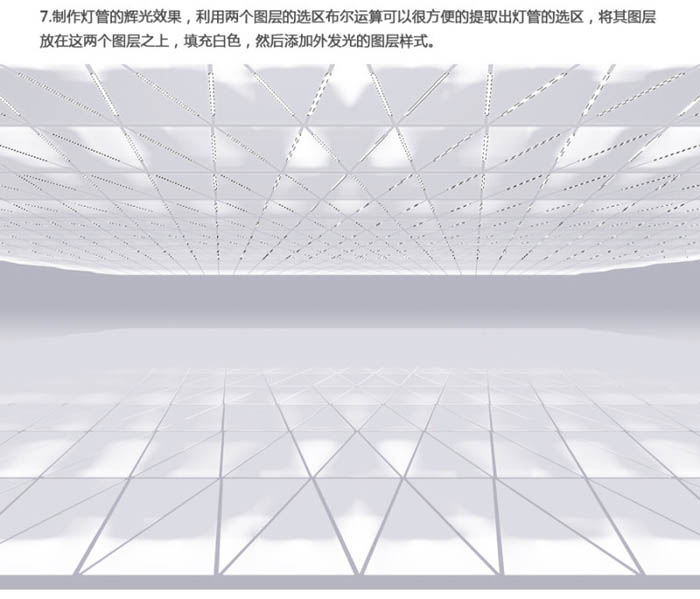
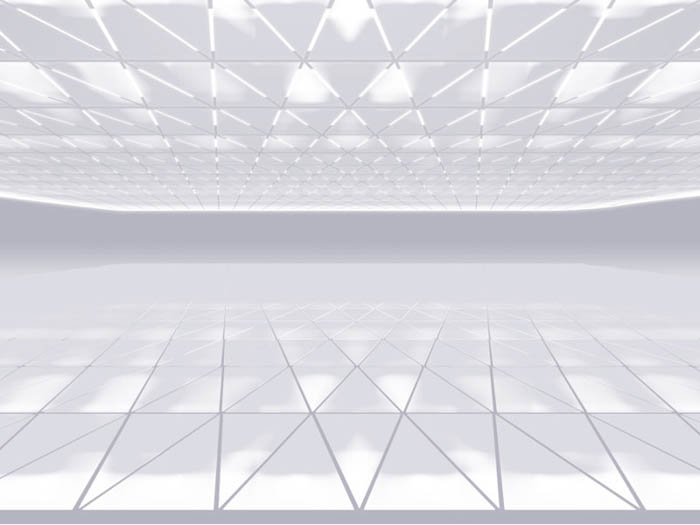
9、大灯的制作。
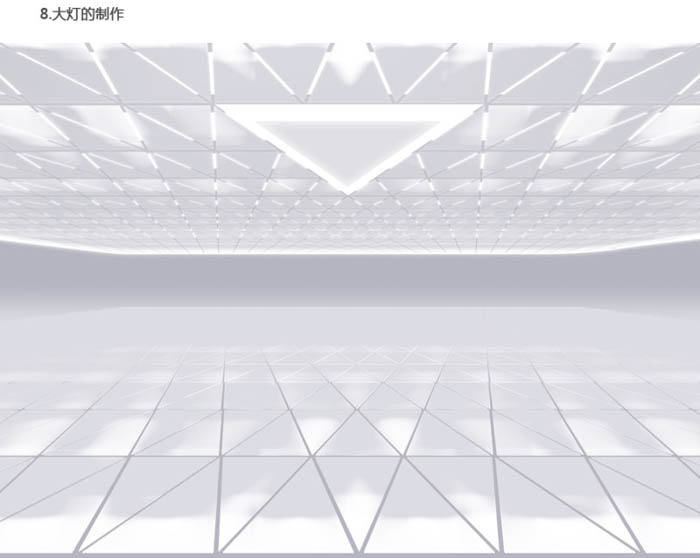
10、制作地面的倒影,合并现有图层,然后利用选区工具将天花板整个剪切,垂直翻转,置于地面,添加动态模糊滤镜。然后利用地砖的选区作为蒙版。


11、水晶制作:这里需要收集一些素材来作为参考与合成的准备。
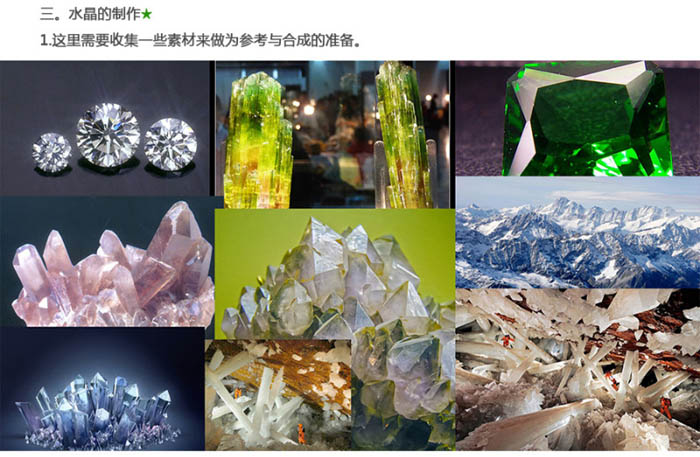
12、选区雪山素材,利用山石的质地来制作水晶,在这里必要的地方需要用绘画的方式来完成,比如高光的部分和一些暗部,画出水晶的形状,利用形状层为处理后的水晶岩石效果添加剪切蒙版。

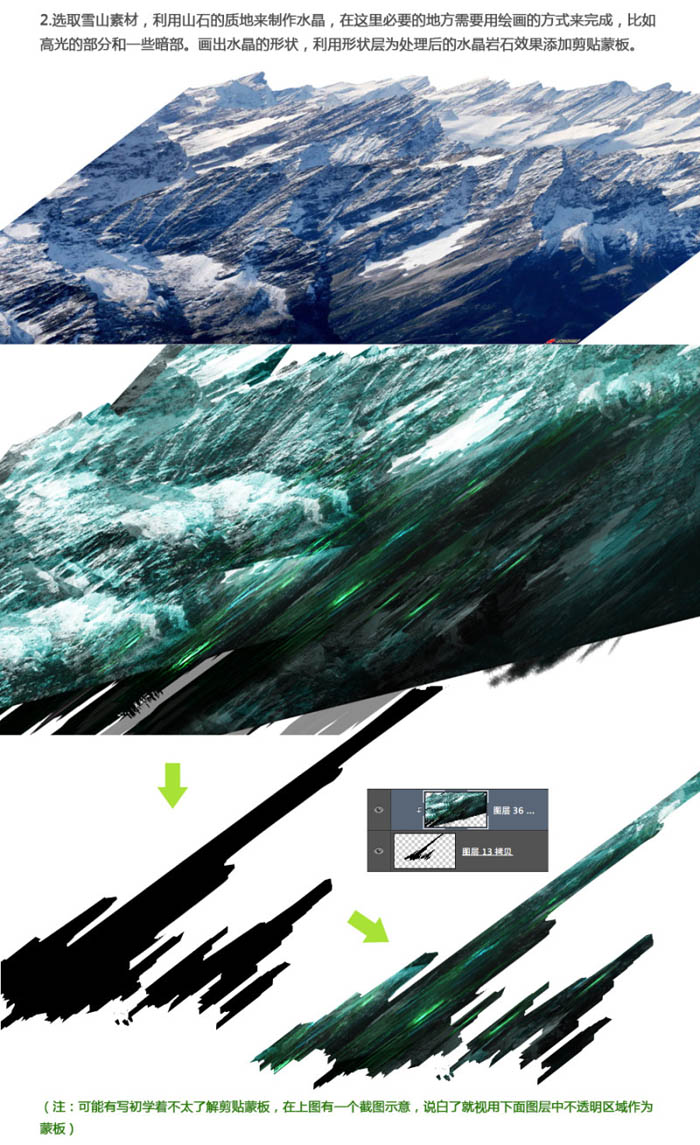
13、在这幅作品里,我制作了两种水晶质感,方法差不多。其中比较通透的水晶需要用多边形选择工具选取不同的面进行相应的加深减淡处理,来模拟出水晶切面的质地。
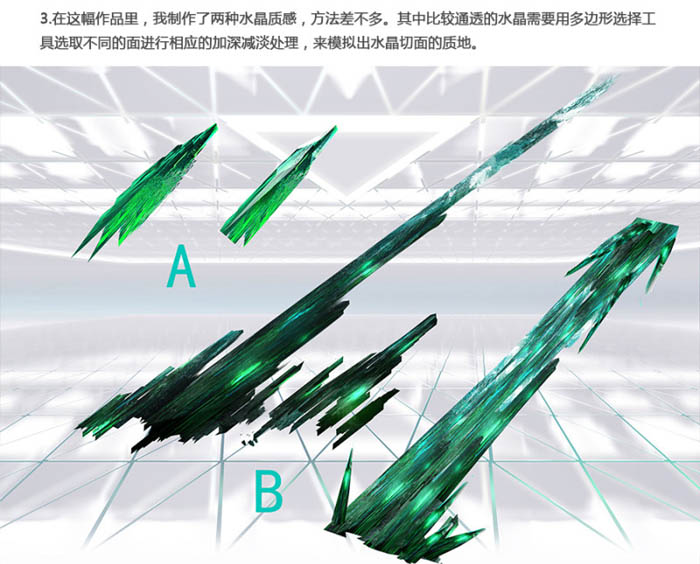
14、制作巨浪一样的水晶柱破壁而出,利用制作好的水晶素材,在画面里进行再一次拼贴和创作,得到我们想要的画面,打造绿色水晶洞穴。最重要的反射别忘记。
首先处理地面的破损区域,我比较懒惰,仅仅用黑色来进行填充。

15、然后,用之前做好的水晶素材来进行二次创作,可以继续拼贴成新的水晶。
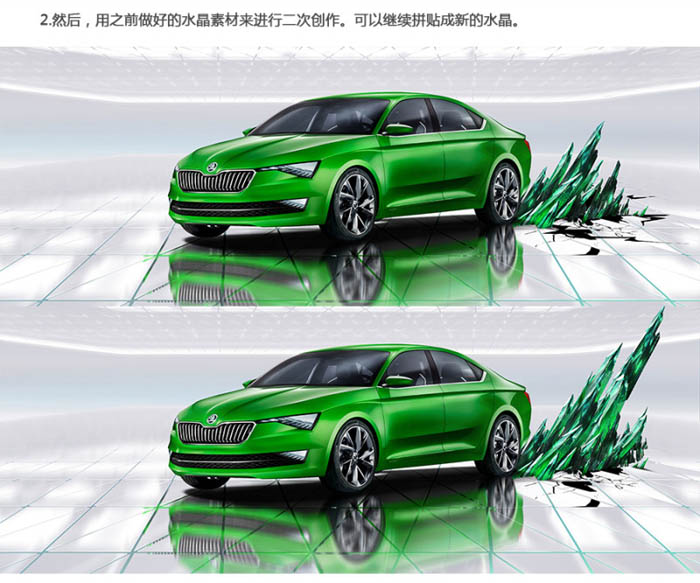
16、利用自由变换来改变水晶的形状,完成巨浪效果。

17、车身反射、轮子转动、地砖破碎、烟尘、光效等等小细节的处理。
利用不断完善的环境来制作车身的反射,和之前的方法一样,只是需要将周围的图像用自由变换里的九宫格工具来变形契合车身的曲面。

18、加入更多的水晶和细节来丰富画面。

19、调整颜色然后继续细化。

20、加上文字标志,完成最终效果。

最终效果

1、处理汽车图片(抠像、制作阴影)。


2、虚拟空间制作:
用形状工具画出一个三角形的形状(矢量),复制三角形做成一个面,将所有的形状层合并。
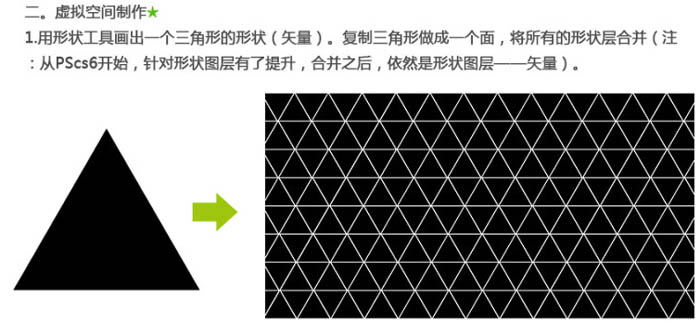
3、对形状层进行自由变换,改变图层的透视让其与车的透视相符合。
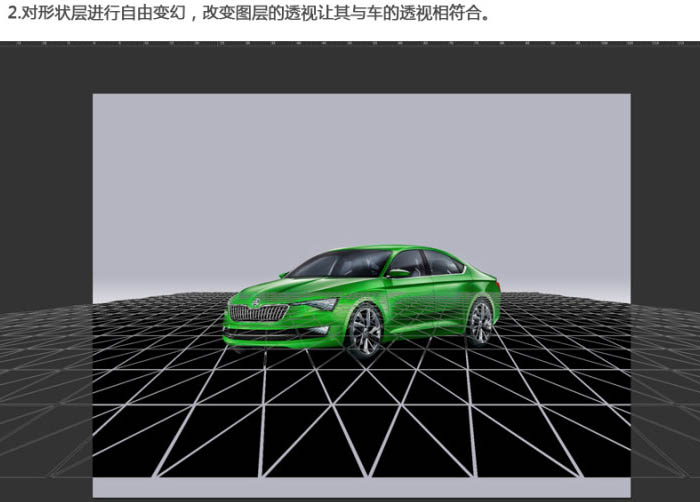
4、将其填充为灰色,然后对形状层添加图层样式增强其质感。具体参数如下。

5、将形状图层栅格化,复制一层并向上移动一个像素,用减淡工具,处理下层地面,制作地砖边缘的高光。
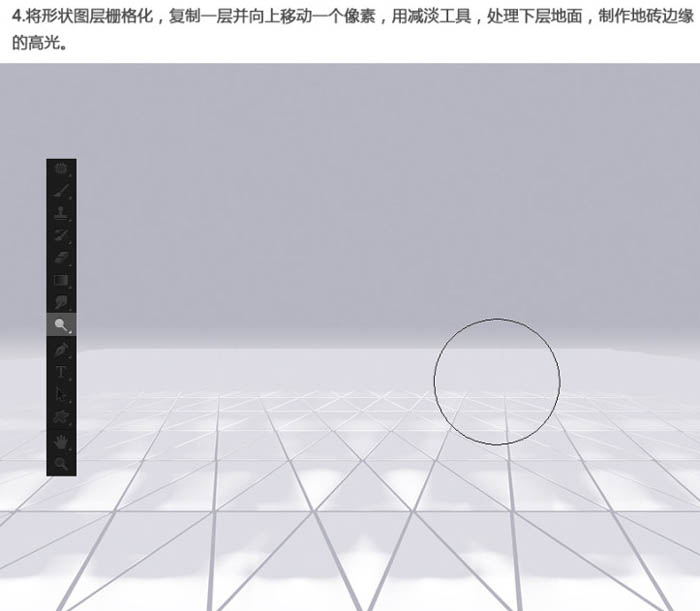
6、用同样的方法制作天花板。
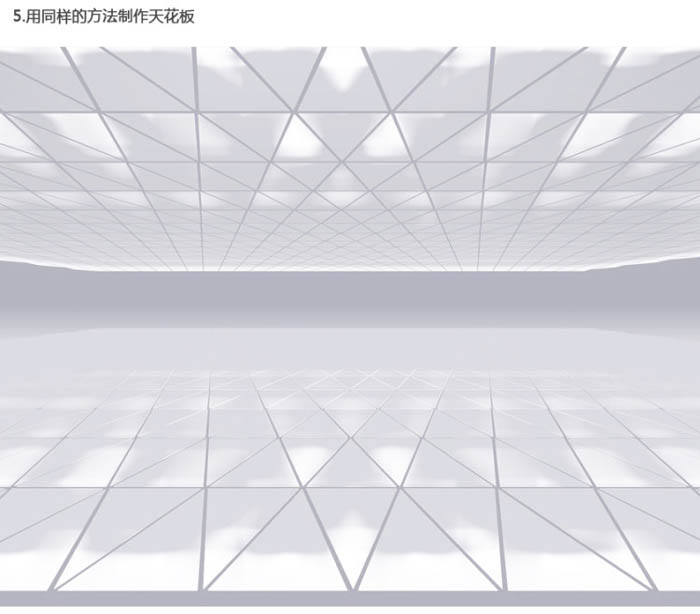
7、利用三角形之间的缝隙来制作灯管的效果,用选区工具绘制白色的矩形置于三角形图层下面,通过复制图层,调整亮度,模拟出透视的变化。
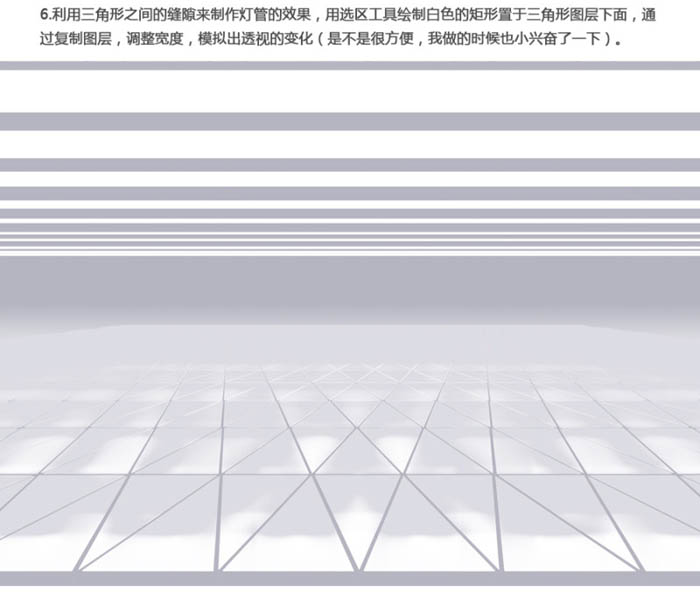
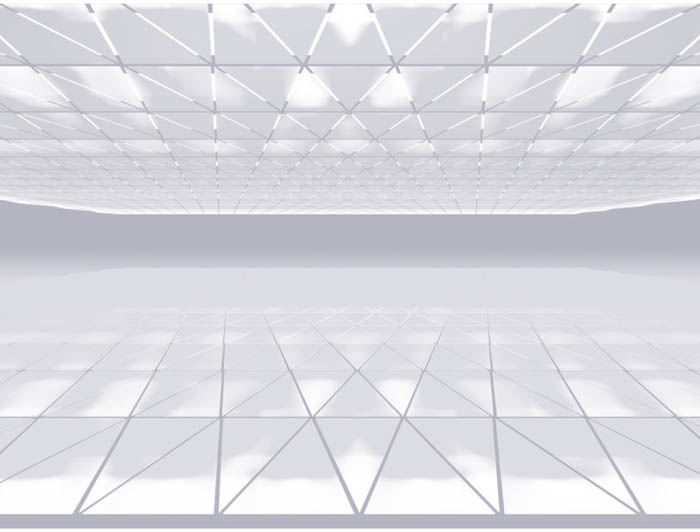
8、制作灯管的辉光效果,利用两个图层的选区布尔运算可以更方便的提取出灯管的选区,将其图层放在这两个图层之上,填充白色,然后添加外发光的图层样式。
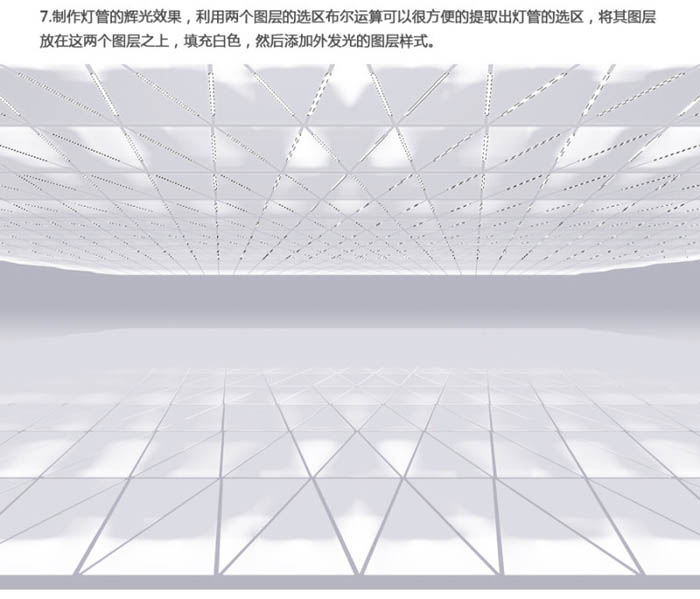
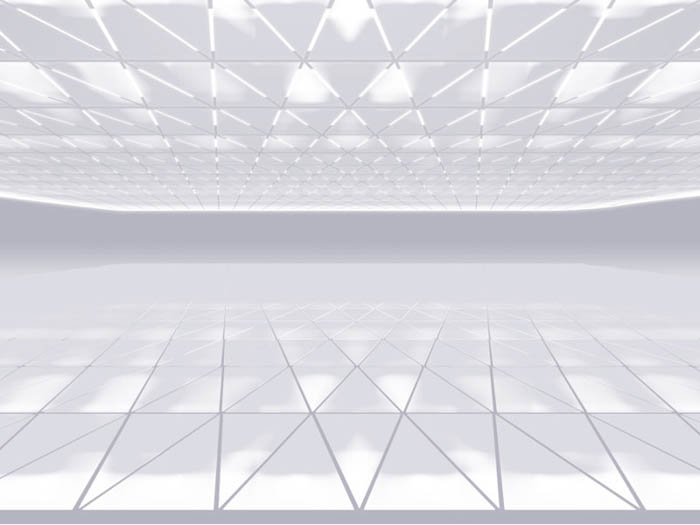
9、大灯的制作。
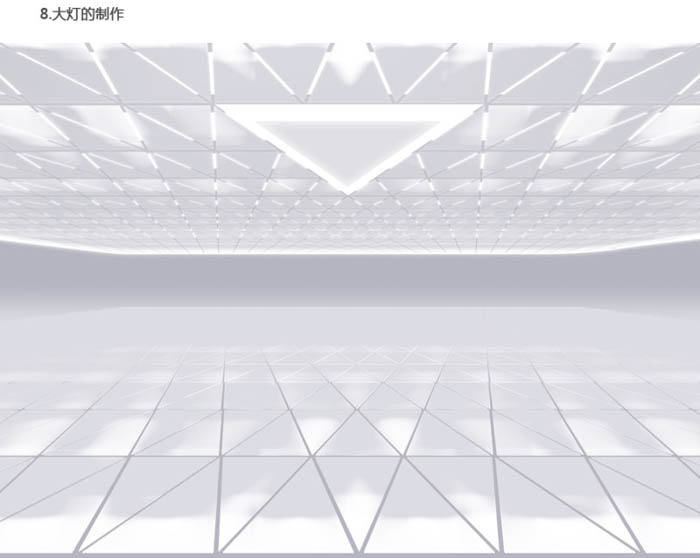
10、制作地面的倒影,合并现有图层,然后利用选区工具将天花板整个剪切,垂直翻转,置于地面,添加动态模糊滤镜。然后利用地砖的选区作为蒙版。


11、水晶制作:这里需要收集一些素材来作为参考与合成的准备。
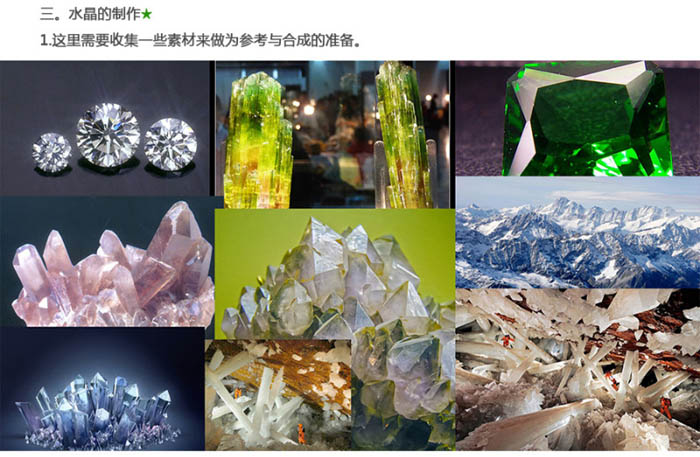
12、选区雪山素材,利用山石的质地来制作水晶,在这里必要的地方需要用绘画的方式来完成,比如高光的部分和一些暗部,画出水晶的形状,利用形状层为处理后的水晶岩石效果添加剪切蒙版。

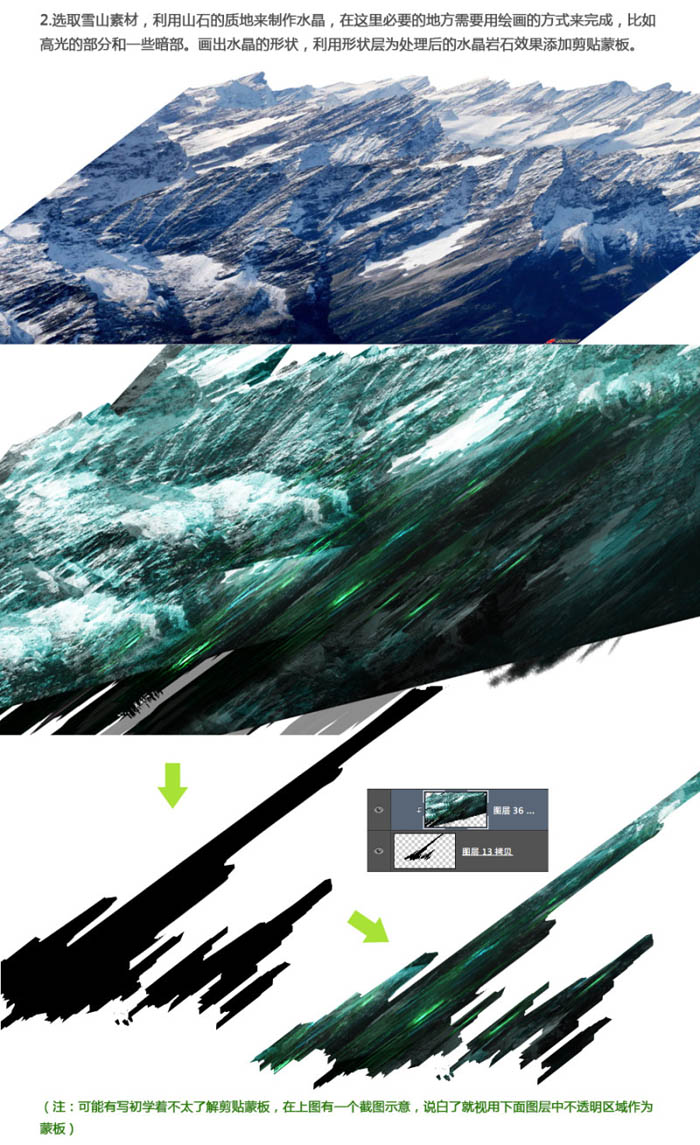
13、在这幅作品里,我制作了两种水晶质感,方法差不多。其中比较通透的水晶需要用多边形选择工具选取不同的面进行相应的加深减淡处理,来模拟出水晶切面的质地。
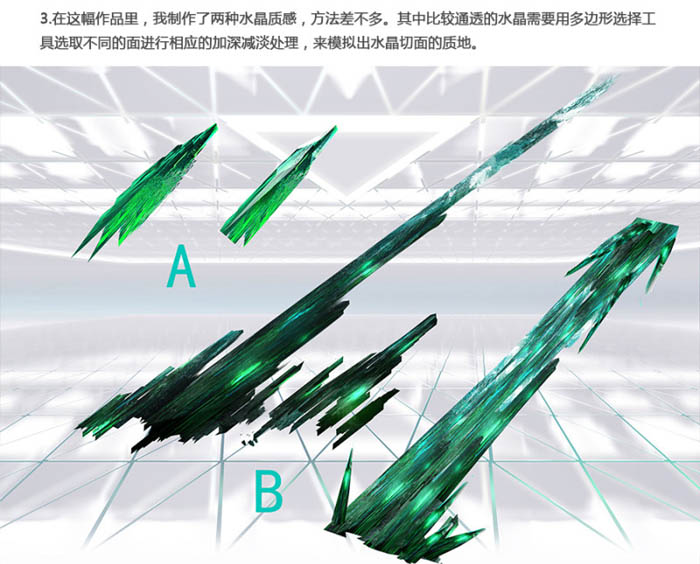
14、制作巨浪一样的水晶柱破壁而出,利用制作好的水晶素材,在画面里进行再一次拼贴和创作,得到我们想要的画面,打造绿色水晶洞穴。最重要的反射别忘记。
首先处理地面的破损区域,我比较懒惰,仅仅用黑色来进行填充。

15、然后,用之前做好的水晶素材来进行二次创作,可以继续拼贴成新的水晶。
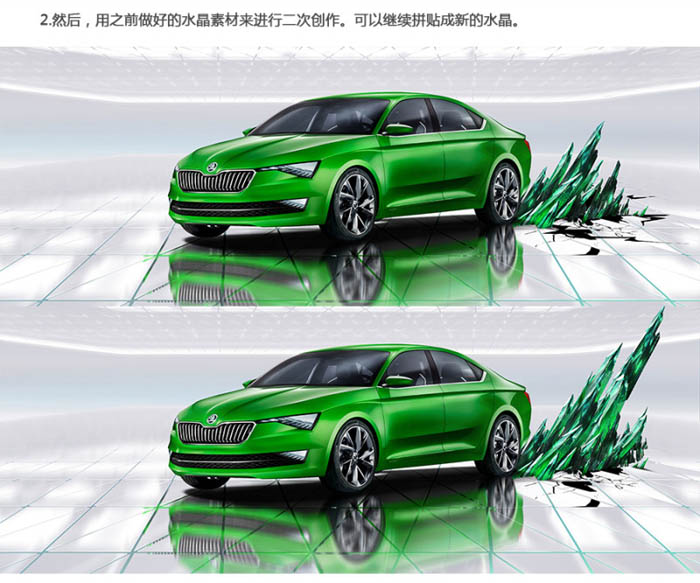
16、利用自由变换来改变水晶的形状,完成巨浪效果。

17、车身反射、轮子转动、地砖破碎、烟尘、光效等等小细节的处理。
利用不断完善的环境来制作车身的反射,和之前的方法一样,只是需要将周围的图像用自由变换里的九宫格工具来变形契合车身的曲面。

18、加入更多的水晶和细节来丰富画面。

19、调整颜色然后继续细化。

20、加上文字标志,完成最终效果。

加载全部内容